Naprawimy błąd RH-01 w Sklepie Play
Co zrobić, jeśli korzystasz z usługi Sklep Play pojawia się "Błąd RH-01"? Pojawia się z powodu błędu podczas pobierania danych z serwera Google. Aby to poprawić, przeczytaj poniższe instrukcje.
Spis treści
Korygowanie kodu błędu RH-01 w Sklepie Play
Istnieje kilka sposobów na pozbycie się znienawidzonego błędu. Wszystkie zostaną rozpatrzone poniżej.
Metoda 1: Uruchom ponownie urządzenie
System Android nie jest doskonały i może działać niestabilnie od czasu do czasu. W wielu przypadkach lekarstwem na to jest banalne wyłączenie urządzenia.
- Przytrzymaj przycisk blokady przez kilka sekund w telefonie lub innym urządzeniu z Androidem, dopóki na ekranie nie pojawi się menu zamykania. Wybierz "Uruchom ponownie", a urządzenie uruchomi się ponownie.
- Następnie przejdź do Sklepu Play i sprawdź, czy nie ma błędu.
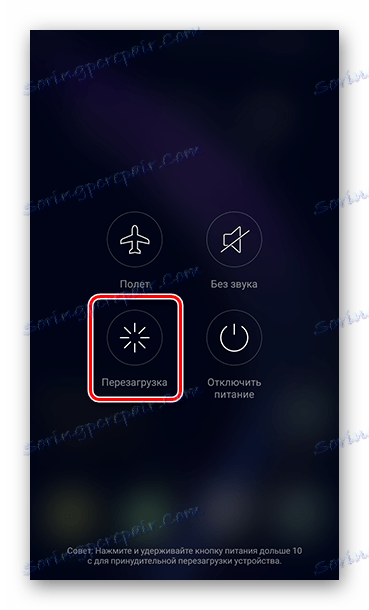
Jeśli błąd nadal występuje, zobacz następującą metodę.
Metoda 2: Ręcznie ustaw datę i godzinę
Są chwile, kiedy rzeczywista data i godzina są "stracone", po czym niektóre aplikacje przestają działać poprawnie. Bez wyjątku i sklepu internetowego Sklep Play.
- Aby ustawić prawidłowe parametry, w "Ustawieniach" urządzenia otwórz pozycję "Data i czas" .
- Jeśli kolumna "Data i godzina w sieci" jest ustawiona na suwak, gdy jest włączona, ustaw ją w pozycji nieaktywnej. Następnie ręcznie ustaw prawidłowy czas i datę / miesiąc / rok.
- Na koniec zrestartuj swoje urządzenie.
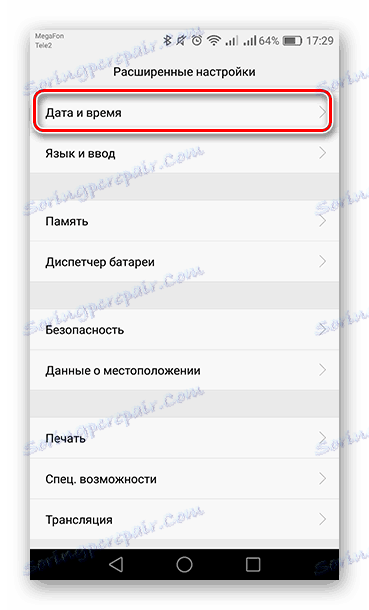
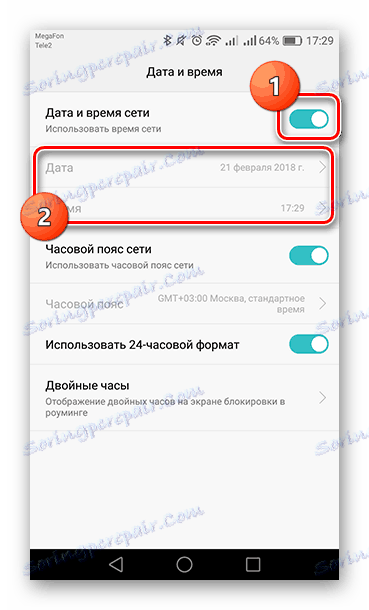
Jeśli te czynności pomogły rozwiązać problem, przejdź do Google Play i używaj go jak wcześniej.
Metoda 3: Usuń dane Sklepu Play i usługi Google Play
Podczas korzystania z magazynu aplikacji wiele informacji jest przechowywanych w pamięci urządzenia z otwartych stron. Te śmieci systemowe mogą negatywnie wpłynąć na stabilność Sklepu Play, dlatego należy okresowo go czyścić.
- Najpierw usuń pliki tymczasowe ze sklepu internetowego. W "Ustawieniach" swojego urządzenia, przejdź do "Aplikacje" .
- Znajdź element "Sklep Play" i przejdź do niego, aby zarządzać ustawieniami.
- Jeśli posiadasz gadżet z Androidem powyżej wersji 5, to aby wykonać poniższe czynności, musisz przejść do "Pamięć" .
- Następnie kliknij "Resetuj" i potwierdź swoje działanie, wybierając "Usuń" .
- Teraz wróć do zainstalowanych aplikacji i wybierz "Usługi Google Play" .
- Kliknij kartę Zarządzanie miejscem .
- Następnie naciśnij przycisk "Usuń wszystkie dane" i zgódź się w wyskakującym powiadomieniu przyciskiem "OK" .
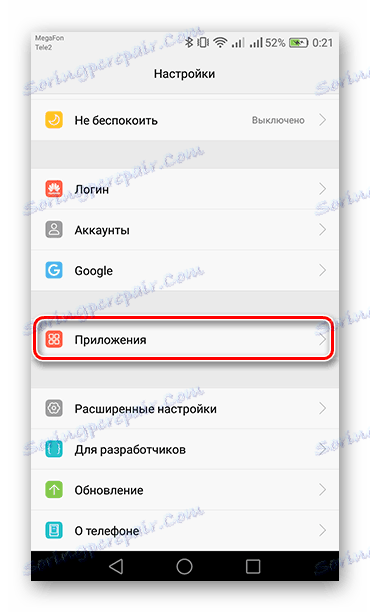
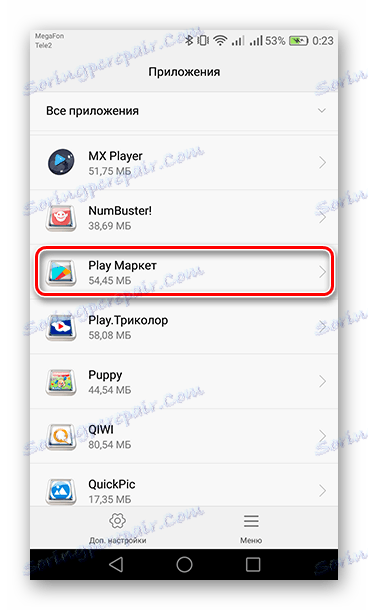
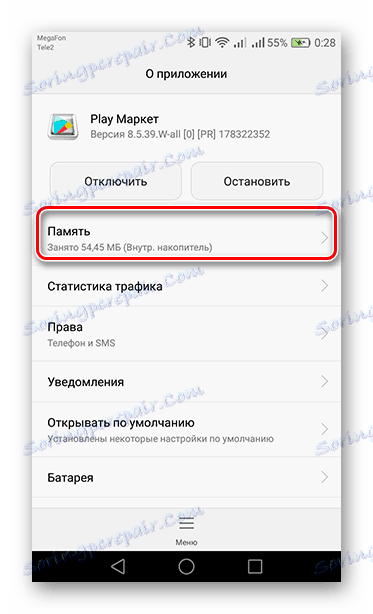
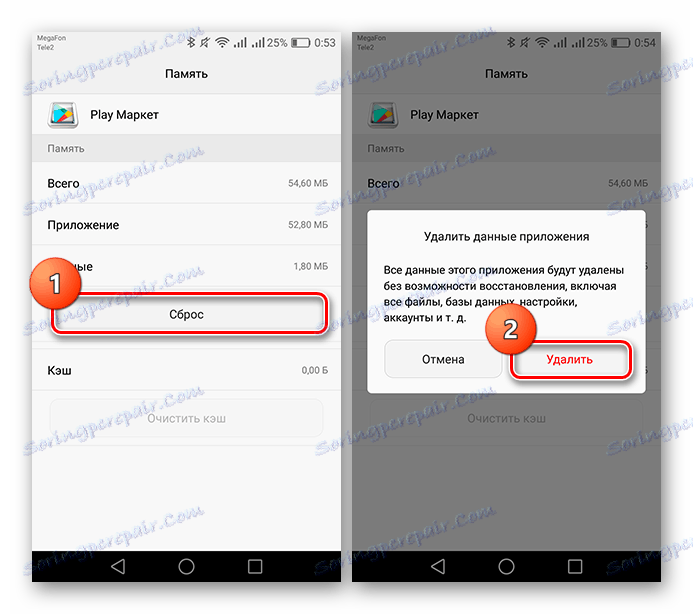
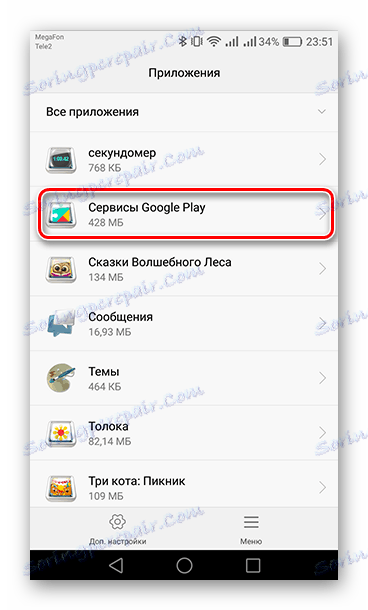
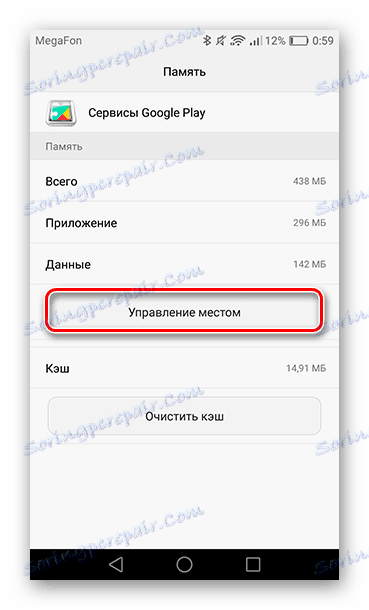
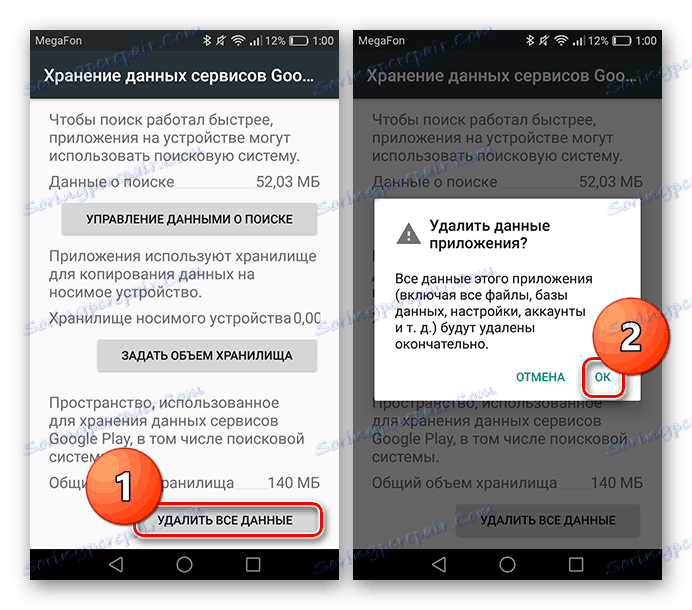
Wyczyszczenie głównych usług zainstalowanych na gadżecie w większości przypadków rozwiązuje problem.
Metoda 4: Wprowadź ponownie swoje konto Google
Ponieważ błąd "Error RH-01" nie powiedzie się podczas odbierania danych z serwera, synchronizacja konta Google z nim może być bezpośrednio związana z tym problemem.
- Aby usunąć profil Google ze swojego urządzenia, przejdź do Ustawień . Następnie znajdź i otwórz element "Konta" .
- Teraz z kont na urządzeniu wybierz "Google" .
- Następnie, po raz pierwszy, kliknij przycisk "Usuń konto" , aw drugim - w oknie informacyjnym, które pojawi się na ekranie.
- Aby ponownie wprowadzić swój profil, otwórz ponownie listę "Konta" i przejdź do kolumny "Dodaj konto" na samym dole.
- Następnie wybierz linię "Google" .
- Następnie zobaczysz pustą linię, w której będziesz musiał podać adres e-mail lub numer telefonu komórkowego powiązany z kontem. Wprowadź dane, które znasz, a następnie wybierz "Dalej" . Jeśli chcesz użyć nowego konta Google, użyj przycisku "Lub utwórz nowe konto" .
- Na następnej stronie musisz podać hasło. W pustej kolumnie wpisz dane i kliknij "Dalej", aby przejść do ostatniego etapu.
- Na koniec zostaniesz poproszony o przejrzenie "Warunków korzystania z usług Google". Ostatnim krokiem autoryzacji jest przycisk "Akceptuj" .
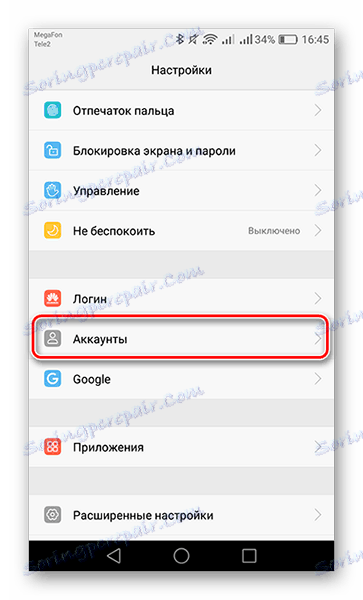
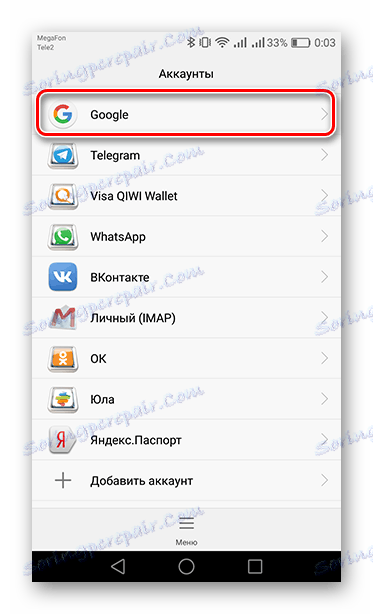

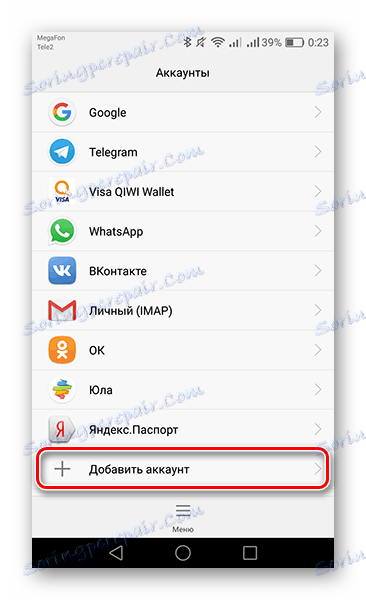
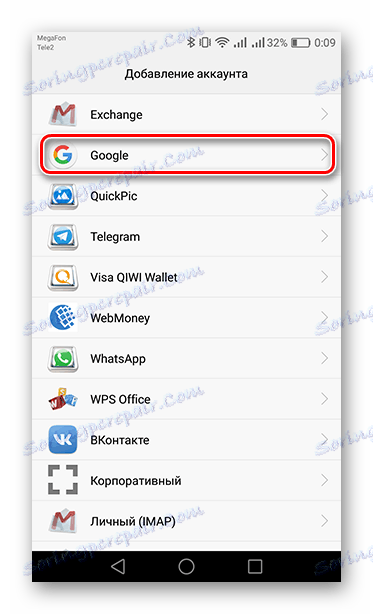
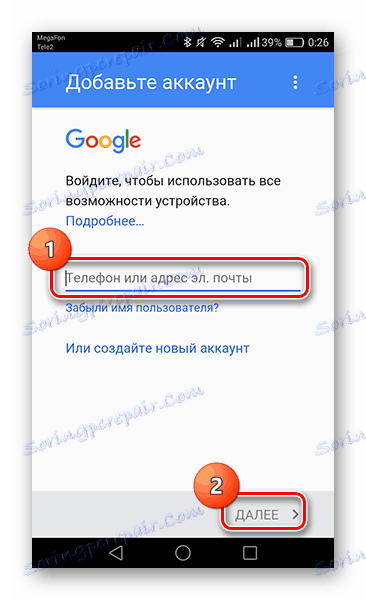
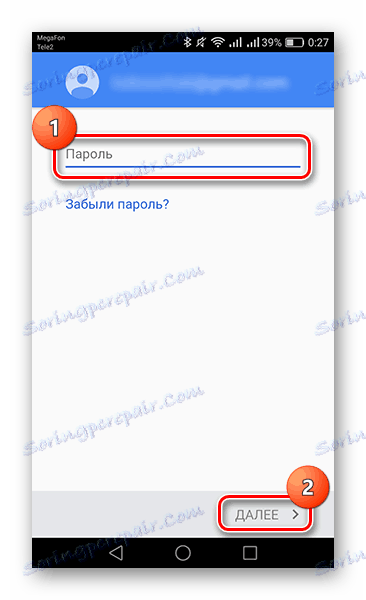
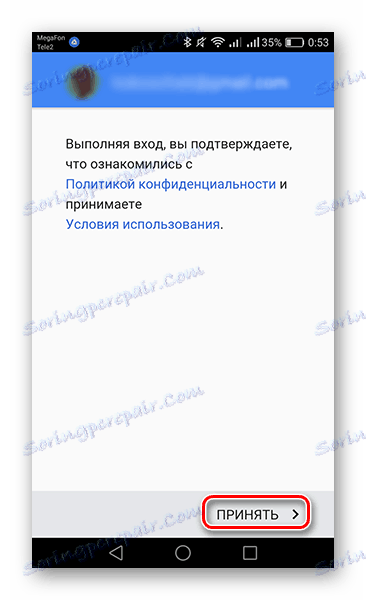
W ten sposób powróciłeś do swojego konta Google. Teraz otwórz Sklep Play i sprawdź "Błędy RH-01".
Metoda 5: Odinstaluj aplikację Freedom
Jeśli masz prawa root i korzystasz z tej aplikacji, pamiętaj - może to wpłynąć na połączenie z serwerami Google. Jego nieprawidłowe działanie w niektórych przypadkach prowadzi do błędów.
- Aby sprawdzić, czy aplikacja jest zaangażowana, czy nie, ustaw odpowiednią dla danej sytuacji menedżer plików , co umożliwia przeglądanie plików systemowych i folderów. Najczęściej używane i testowane przez wielu użytkowników ES Explorer i Total Commander .
- Otwórz eksploratora, który wybrałeś, i przejdź do katalogu głównego systemu plików .
- Następnie przejdź do folderu "etc" .
- Przewiń w dół, aż znajdziesz plik "hosts" i dotknij go.
- W wyświetlonym menu kliknij opcję Edytuj plik .
- Następnie pojawi się monit o wybranie aplikacji, za pomocą której można wprowadzić zmiany.
- Następnie otworzy się dokument tekstowy, w którym nie powinno być nic napisanego poza "127.0.0.1 localhost". Jeśli jest ich więcej, usuń go i kliknij ikonę dyskietki, aby ją zapisać.
- Teraz zrestartuj urządzenie, błąd powinien zniknąć. Jeśli chcesz usunąć tę aplikację poprawnie, najpierw przejdź do niej i kliknij "Zatrzymaj" w menu, aby ją zatrzymać. Następnie otwórz "Aplikacje" w menu "Ustawienia" .
- Otwórz ustawienia aplikacji Freedom i odinstaluj je przyciskiem "Usuń" . W oknie, które pojawi się na ekranie, zgadz się z działaniem.
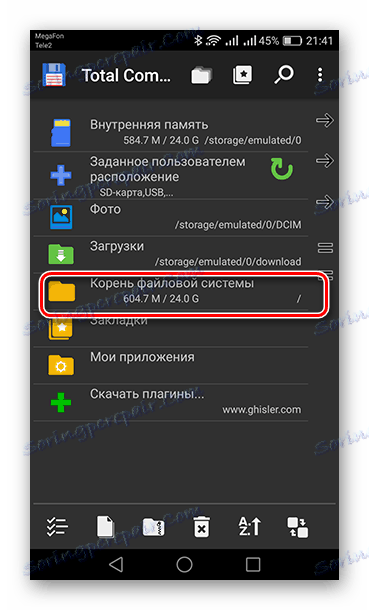
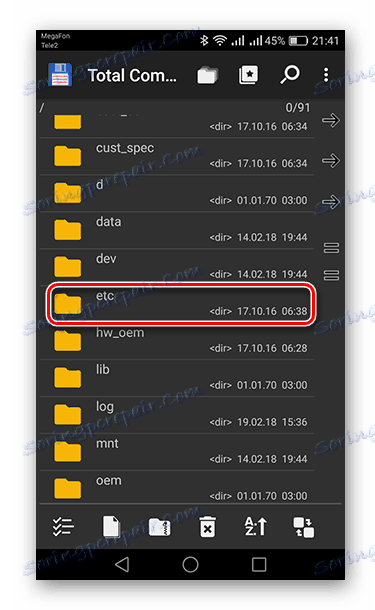
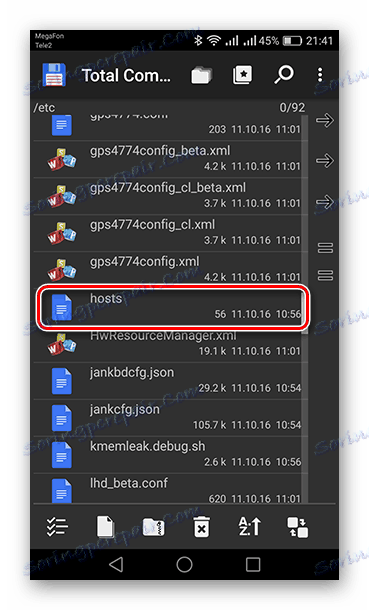
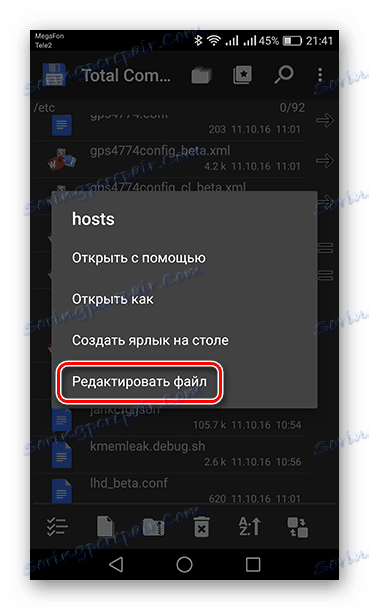
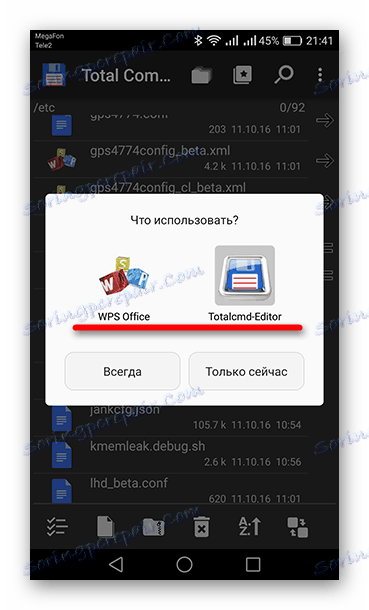
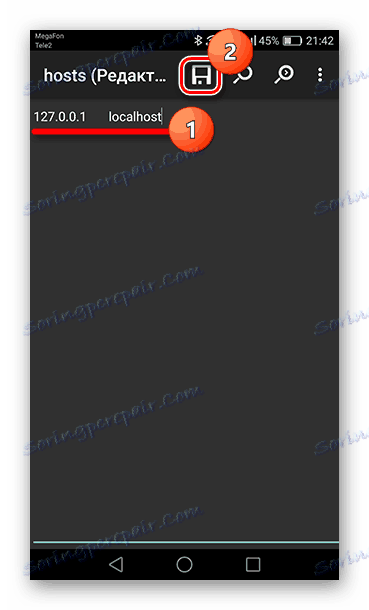
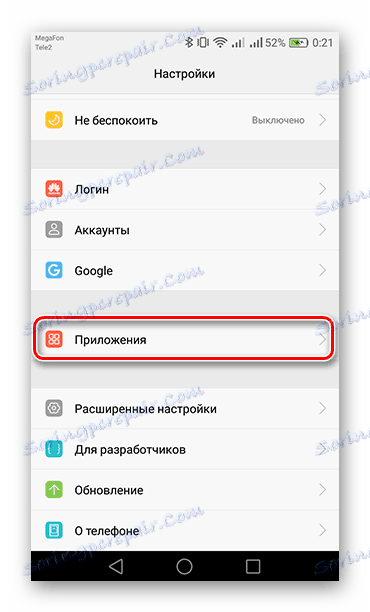
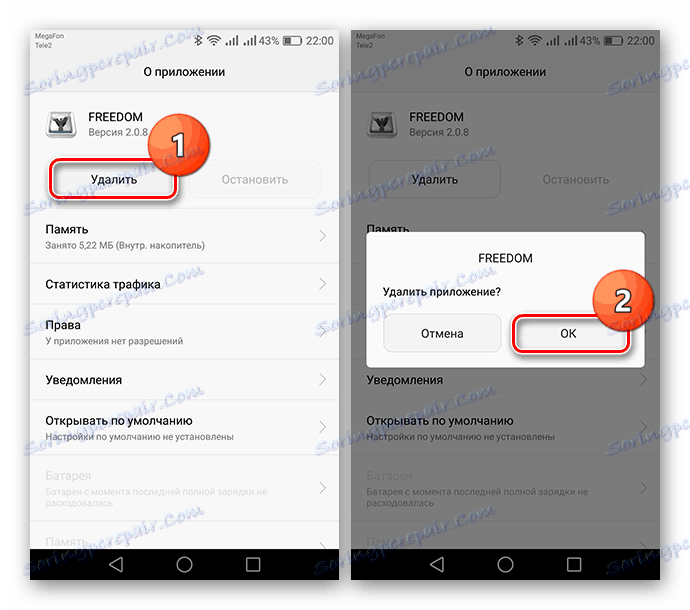
Teraz uruchom ponownie smartfon lub inny gadżet, na którym pracujesz. Aplikacja Freedom znika i nie będzie już wpływać na parametry wewnętrzne systemu.
Jak widać, istnieje kilka czynników, które wpływają na wygląd "Błędy RH-01". Wybierz opcję rozwiązania, która pasuje do Twojej sytuacji i pozbądź się problemu. Jeśli żadna metoda nie zbliżyła się do ciebie, zresetuj urządzenie do ustawień fabrycznych. Jeśli nie wiesz, jak to zrobić, przeczytaj poniższy artykuł.
Czytaj także: Zresetuj do Androida